Excel 2016表格中怎么快速计算年龄?
摘要:前边有经验跟大家介绍,Excel2016计算时间间隔的方法。今天小编和大家分享一下,如何通过Excel2016计算年龄。1、首先我们打开需要...
前边有经验跟大家介绍,Excel 2016计算时间间隔的方法。今天小编和大家分享一下,如何通过Excel 2016计算年龄。
1、首先我们打开需要计算的excel表格,小编以两个人为例。
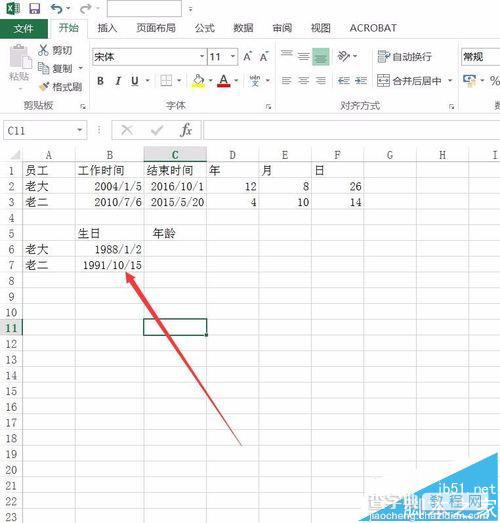
2、然后右击年龄项,设置单元格格式。
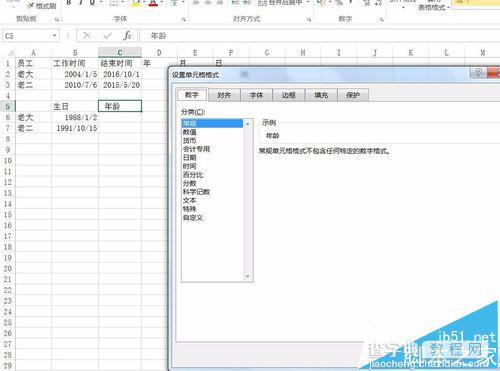
3、如下图进行设置即可。
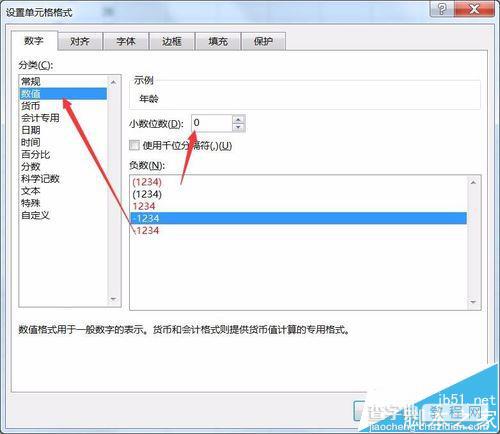
4、点击“C6”这一单元格,并输入“=(today()-B6)/365”。
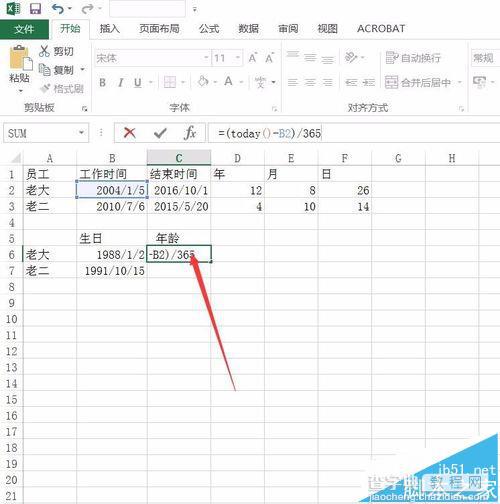
5、回车确定即可。
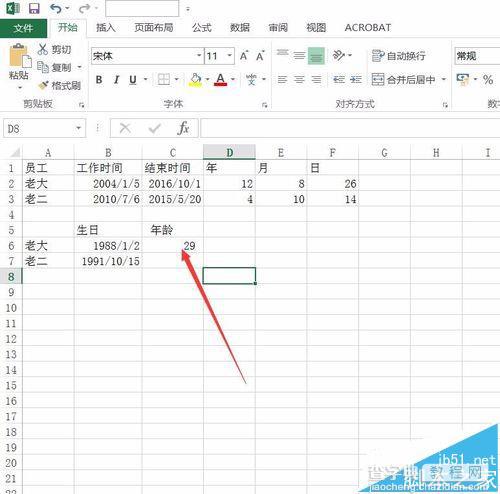
6、剩下的其他计算,我们拖动十字即可。
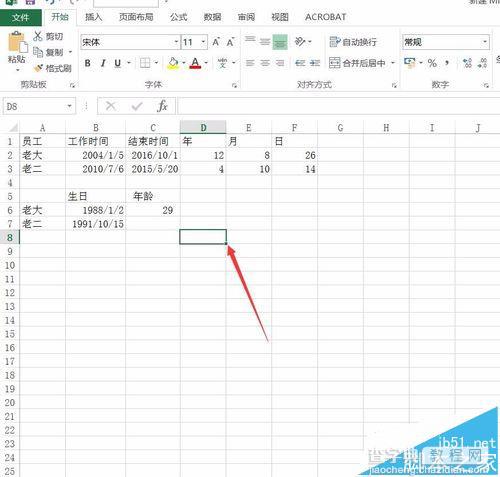
7、这样就完成了。
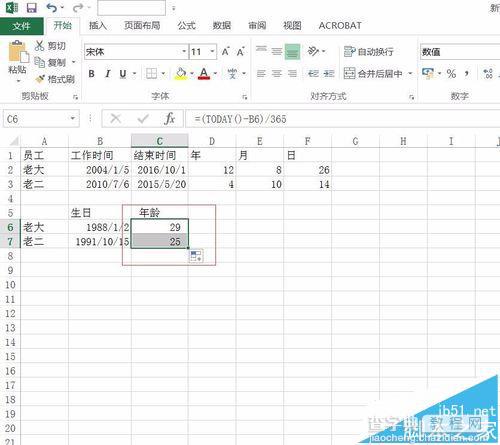
【Excel 2016表格中怎么快速计算年龄?】相关文章:
★ Word2007标尺不见了怎么办?让标尺显示出来的解决方法(图文)
